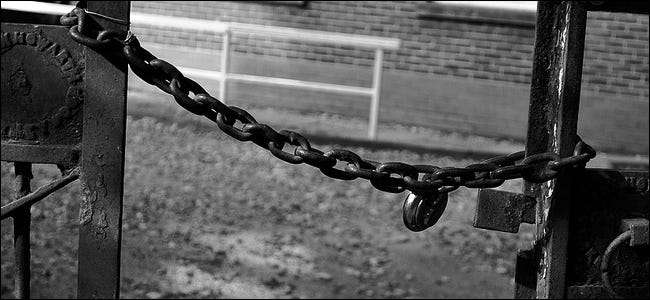
Biz lanse ediyorduk üçüncü taraf DNS sunucularının avantajları Bir süredir, ancak ilginizi çekebilecek ek bir avantaj, tüm DNS isteklerinizi şifreleme ve sizi ortada sizi gözetleyen herhangi birinden daha fazla koruma yeteneğidir.
İLİŞKİLİ: Üçüncü Taraf DNS Hizmeti Kullanmanın 7 Nedeni
DNSCrypt OpenDNS'deki harika ekipten, bilgisayarınız ve DNS sunucusu arasına şifreleme eklemek için kullanacağımız basit bir çözüm. Windows veya Mac'te çalışan hafif bir çözüm - ne yazık ki şimdiye kadar mobil desteği yok.
Bu aracın aslında yaptığı, desteklenen DNS sunucularından herhangi birine şifreli bir bağlantı oluşturmak ve ardından PC'nizde yerel bir DNS proxy'si oluşturmaktır. Yani howtogeek.com'u açmaya çalıştığınızda, tarayıcınız 53 numaralı bağlantı noktasındaki 127.0.0.1 localhost adresine normal bir DNS sorgusu gönderecek ve bu istek daha sonra şifreli bağlantı üzerinden DNS sunucusuna iletilecektir.
Windows için indirme
Kullandığınız her programda olduğu gibi, şu şekilde başlamanız gerekecek kurulum paketini indirmek . Sayfada olduğunuzda, gerekli dosyaları indirmek için “dnscrypt-proxy-win32-full-1.4.1.zip” bağlantısını tıklamanız yeterlidir. Sayfada daha yeni bir sürüm görüyorsanız, onu kullandığınızdan emin olun.
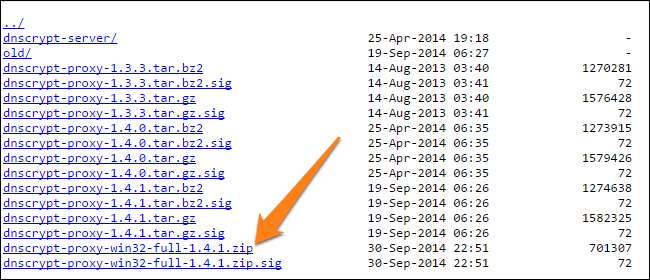
Şimdi, masaüstünde DNSCrypt adlı bir klasör oluşturalım. Bu klasörü istediğiniz herhangi bir yerde oluşturabilirsiniz, ancak masaüstü, bu tanıtımın amaçları açısından en kolayıdır. Zip dosyasını açıp DNSCrypt klasörüne sürükleyerek veya sağ tıklayıp masaüstü klasörünü ayıklama hedefi olarak belirterek tüm dosyaları ayıklayın.
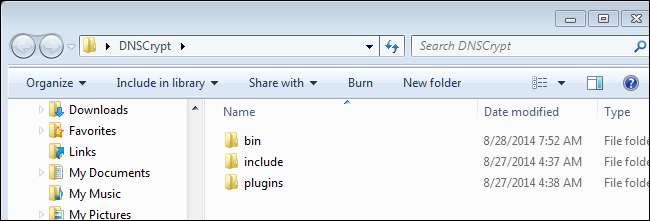
PC'nizi Kurmak ve Hazırlamak
Şimdi, "cmd" yi arayarak, sağ tıklayarak ve "Yönetici Olarak Çalıştır" ı seçerek yükseltilmiş bir komut istemi penceresi açmanız gerekecek. Elevated CMD pencerenizi açtıktan sonra, aşağıdaki dizeyi girin. "Bin" klasörünüze karşılık gelen yolu girmeniz gerekeceğini unutmayın.
cd "C: \ Kullanıcılar \ Sahip \ Masaüstü \ DNSCrypt \ bin"
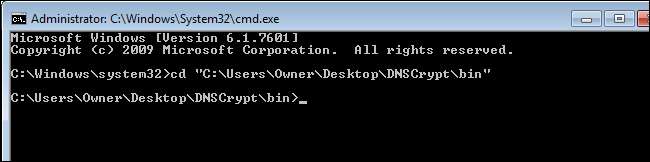
Bu komut, komut istemine EXE ve CSV dosyalarının bulunduğu "bin" klasörüne bakmasını söyleyecektir.
Proxy Hizmetini Kurun
Ardından, proxy hizmetini DNSCrypt'ten yüklemeniz gerekecek. Aşağıdaki dizeyi kullanın. "Opendns" bölümünü CSV dosyasından bir adla değiştirebilir veya CSV dosyanızı herhangi birini ekleyerek güncelleyebilirsiniz. şu anda DNSCrypt'i destekleyen genel DNS çözümleyicileri . Bilgisayarınızdaki csv dosyasının konumuna karşılık gelecek şekilde dosya yolunu da değiştirmeniz gerekecektir.
dnscrypt-proxy.exe --resolver-name = opendns --resolvers-list = "C: \ Users \ Owner \ Desktop \ DNSCrypt \ bin \ dnscrypt-resolvers.csv" --test = 0
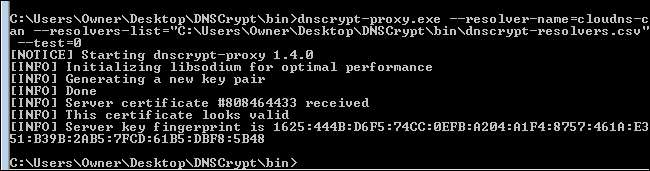
CMD pencereniz yukarıdaki resimdeki gibi görünüyorsa, doğru yoldasınız ve proxy hizmeti başarıyla test edilmiştir. Bu işe yaramazsa, çalışan bir tane alana kadar DNS çözümleyiciyi değiştirmeniz yeterlidir. Başarılı olduktan sonra, "Yukarı" düğmesine basarak ve aşağıda gösterildiği gibi "–test = 0" seçeneğini "–install" olarak değiştirerek proxy hizmetini yüklemeye devam edebilirsiniz.
dnscrypt-proxy.exe --resolver-name = opendns --resolvers-list = "C: \ Users \ Owner \ Desktop \ DNSCrypt \ bin \ dnscrypt-resolvers.csv" --install

Başarıyla kurulduktan sonra aşağıdakileri göreceksiniz:
[INFO] dnscrypt-proxy hizmeti yüklendi ve başlatıldı [INFO] Bu hizmet için kullanılan kayıt defteri anahtarı: SYSTEM \ CurrentControlSet \ Services \ dnscrypt-proxy \ Parameters [INFO] Şimdi, çözümleyici ayarlarınızı 127.0.0.1:53 olarak değiştirin.
DNS Ayarlarınızı değiştirin
Şimdi DNS ayarlarınızı değiştirmeniz gerekecek. Ekranınızın sağ alt tarafındaki ağ simgesine sağ tıklayın ve ardından "Ağ ve Paylaşım Merkezini Aç" seçeneğine tıklayın. Kablosuz bağlantı için 5 çubuk veya kablolu bağlantılar için küçük bir bilgisayar ekranı olacaktır. Açıldıktan sonra "Adaptör ayarlarını değiştir" i tıklayın.

Düzenlemek istediğiniz ağ bağlantısına sağ tıklayın ve ardından "Özellikler" seçeneğini seçin.
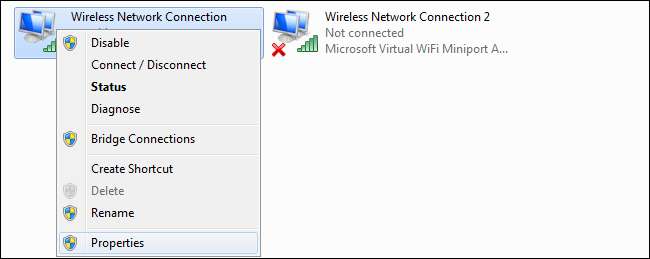
TCP / IPv4 ayarlarını seçin ve ardından "Özellikler" e tıklayın.
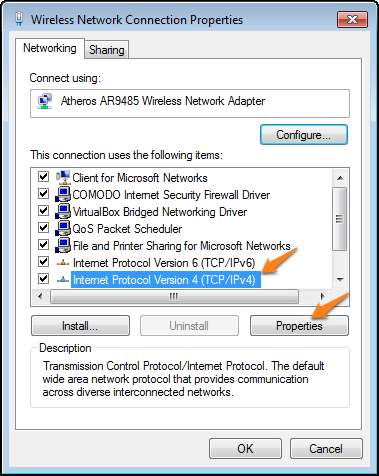
Tercih Edilen DNS sunucusunu “127.0.0.1” olarak değiştirin ve ardından “Tamam” a tıklayın.
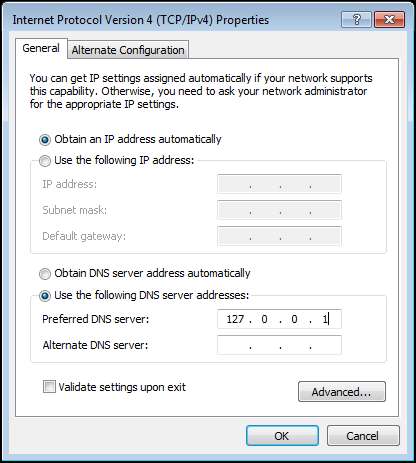
Şimdi TCP / IPv6 ayarlarını açın ve DNS ayarlarını ":: 1" olarak değiştirin
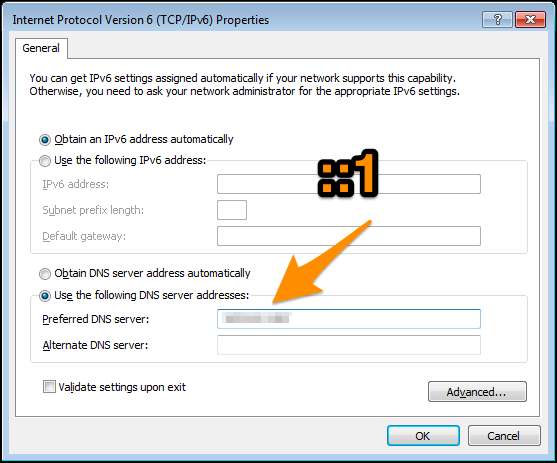
Artık tamamen güvenli ve şifrelenmiş bir DNS bağlantınız var. İnternette güvenli bir şekilde gezinmenin keyfini çıkarın. Artık şifrelenmiş bir DNS bağlantınız olduğuna göre, Nirsoft'tan QSDNS'yi kullanarak en sık kullandığınız DNS Sunucularınız arasında hızla geçiş yapın .
Resim Kredisi: Flickr için Craig Sunter







